3dmax2012渐变背景的设置方法
时间:2022-10-26 15:24
许多小伙伴还不了解,3dmax2012中渐变背景制作的过程,下面小编就分享3dmax2012渐变背景的设置方法,希望感兴趣的朋友都来共同学习哦。
3dmax2012渐变背景的设置方法

打开3Dmax2012软件,建好一个我们想要的模型后,设置好摄像机的位置和角度;
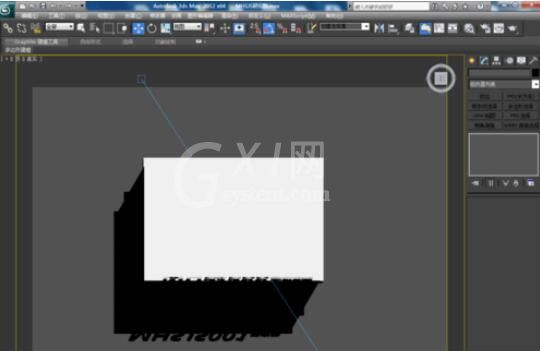
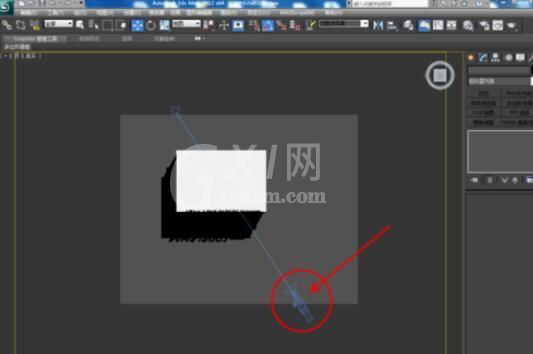
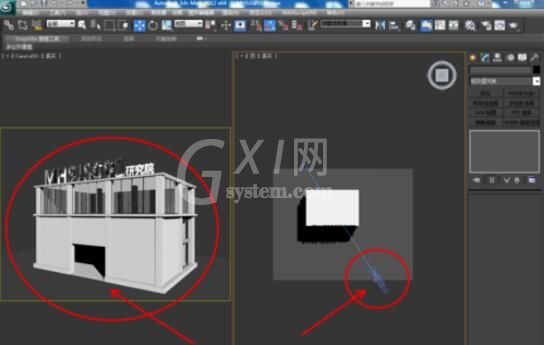

点击菜单栏里的【渲染】-【环境】,弹出环境和效果对话框,勾选使用贴图项,点击环境贴图,选择【渐变】后,点击【确定】;

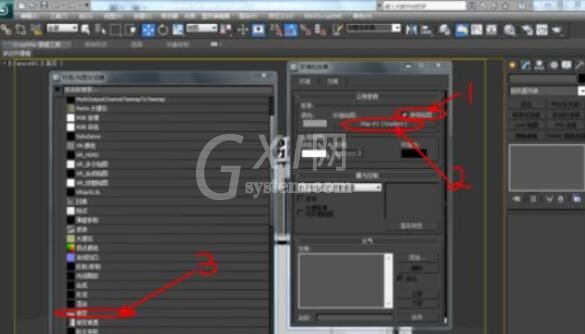

打开【材质编辑器】,将环境贴图拉进其中一个材质球中;



对渐变材质球的贴图颜色进行设置,分别设置好颜色1、颜色2、颜色3;



点击【渲染】,渲染出我们做好的图片,渐变背景就做好了,点击【存储为】进行保存即可。


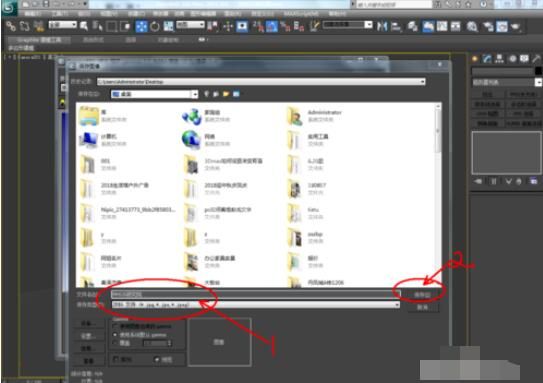

上文就是3dmax2012渐变背景的设置方法,赶快试试看吧。



























